Trong bối cảnh các mối đe dọa trực tuyến ngày càng tinh vi, Windows đã không ngừng cung cấp các công cụ thiết yếu giúp người dùng giữ an toàn khi truy cập internet. Một trong những công cụ bảo mật lâu đời và quan trọng nhất chính là tường lửa Windows, nay được gọi chính thức là Microsoft Defender Firewall. Tính năng này đã tồn tại hàng thập kỷ và đóng vai trò như một lá chắn kiên cố, bảo vệ máy tính của bạn khỏi lưu lượng mạng tiềm ẩn nguy hiểm.
Phần lớn thời gian, người dùng không cần phải bận tâm đến việc Tường lửa Windows hoạt động như thế nào. Tuy nhiên, nếu có lúc bạn cần thay đổi một số cài đặt để phù hợp với nhu cầu sử dụng hoặc khắc phục sự cố, bài viết này sẽ cung cấp hướng dẫn chi tiết, giúp bạn làm chủ công cụ bảo mật mạnh mẽ này trên hệ điều hành Windows 11.
Microsoft Defender Firewall là gì và tại sao bạn nên sử dụng nó?
Tường lửa là một lớp bảo mật thiết yếu có nhiệm vụ giám sát các yêu cầu mạng và kiểm soát những yêu cầu nào được phép hoặc bị chặn trên thiết bị của bạn. Tường lửa có thể là một thiết bị phần cứng chuyên dụng, nhưng phổ biến hơn cả là các giải pháp phần mềm, điển hình như Microsoft Defender Firewall tích hợp sẵn trong Windows.
Microsoft Defender Firewall chịu trách nhiệm quản lý việc các ứng dụng trên máy tính của bạn có được phép giao tiếp với các máy tính khác thông qua kết nối mạng hay không. Tính năng này đã được đưa vào Windows kể từ Windows XP Service Pack 2 và ngày càng được cải tiến. Trên Windows 11, nó được tích hợp sâu vào ứng dụng Windows Security, bên cạnh nhiều lớp bảo vệ khác, và được bật theo mặc định để đảm bảo an toàn tối đa cho người dùng.
Thông thường, không có lý do gì để thay đổi các cài đặt mặc định của Tường lửa Windows bởi vì chúng đã được tối ưu để cung cấp sự bảo vệ cân bằng giữa an toàn và khả năng hoạt động của các ứng dụng. Tuy nhiên, trong một số trường hợp cụ thể, bạn có thể cần điều chỉnh chúng.
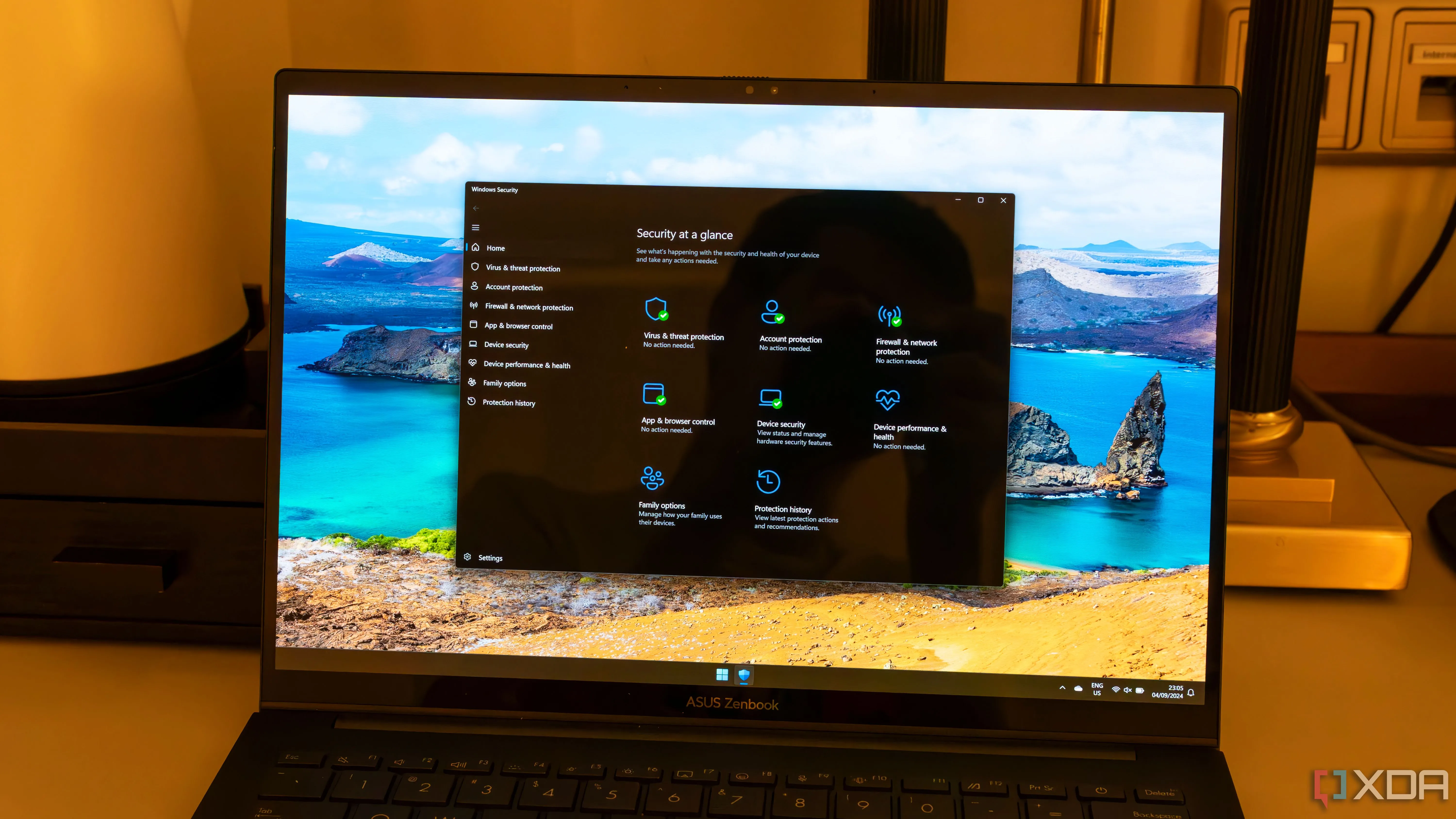 Laptop chạy ứng dụng Windows Security trên Windows 11 với các tính năng bảo mật
Laptop chạy ứng dụng Windows Security trên Windows 11 với các tính năng bảo mật
Cách kiểm tra và quản lý trạng thái Tường lửa Windows (Bật/Tắt)
Như đã đề cập, Microsoft Defender Firewall được kích hoạt mặc định trên mọi máy tính Windows 11 và hoạt động trên mọi loại mạng. Bạn có thể kiểm tra và thay đổi cài đặt tường lửa Windows theo các bước sau:
- Mở ứng dụng Windows Security:
- Mở menu Start, tìm kiếm “Windows Security” và mở kết quả đầu tiên.
- Hoặc, ứng dụng Windows Security thường có biểu tượng khiên màu xanh ở khay hệ thống (góc dưới bên phải màn hình). Nhấp vào biểu tượng mũi tên để mở rộng khay hệ thống, sau đó nhấp đúp vào biểu tượng Windows Security.
- Truy cập cài đặt tường lửa: Chọn mục “Firewall & network protection” (Tường lửa & bảo vệ mạng) từ thanh bên hoặc phần chính của ứng dụng.
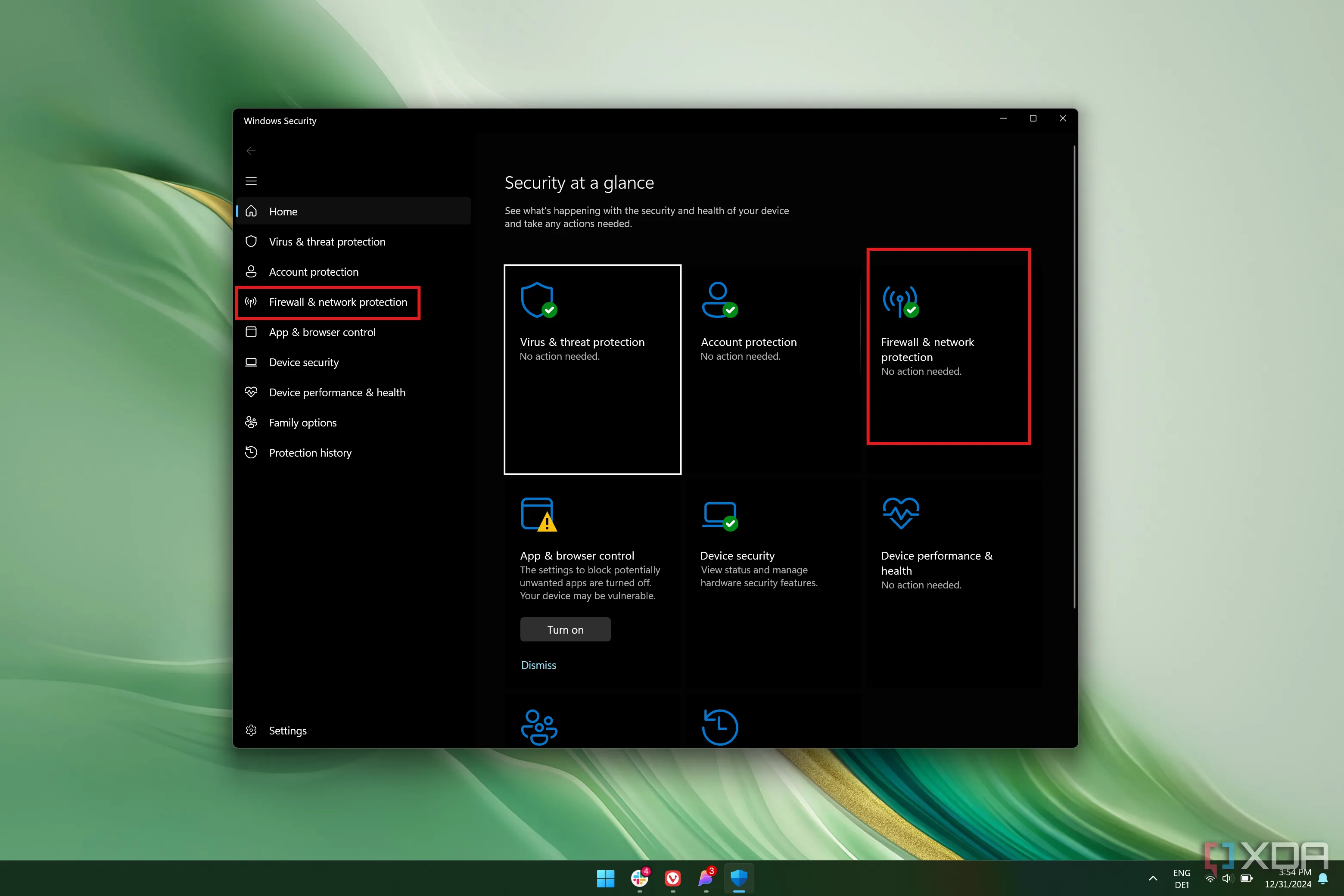 Giao diện Windows Security với các nút bảo vệ tường lửa và mạng được làm nổi bật
Giao diện Windows Security với các nút bảo vệ tường lửa và mạng được làm nổi bật - Kiểm tra trạng thái tường lửa: Bạn sẽ thấy trạng thái tường lửa hiện tại cho ba loại mạng:
- Domain networks (Mạng miền): Thường được sử dụng trong môi trường doanh nghiệp hoặc tổ chức.
- Private networks (Mạng riêng tư): Dành cho mạng gia đình hoặc mạng mà bạn tin cậy (ví dụ: mạng Wi-Fi ở nhà).
- Public networks (Mạng công cộng): Dành cho mạng không tin cậy (ví dụ: Wi-Fi quán cà phê, sân bay).
Loại mạng đang được sử dụng sẽ được gắn nhãn (active) và trạng thái tường lửa sẽ hiển thị bên dưới tiêu đề.
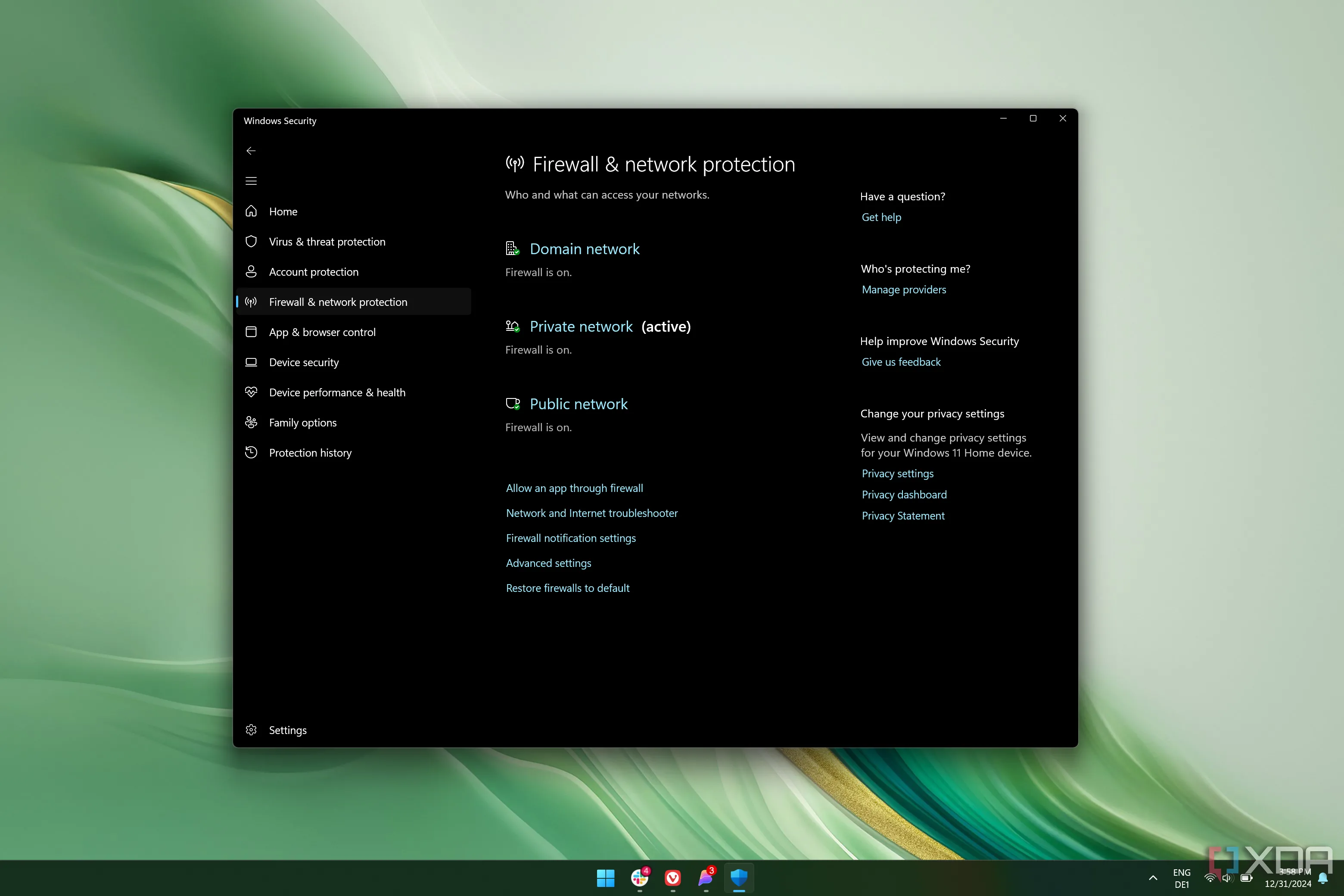 Ảnh chụp màn hình cài đặt tường lửa trong Windows Security trên Windows 11
Ảnh chụp màn hình cài đặt tường lửa trong Windows Security trên Windows 11
- Thay đổi trạng thái tường lửa: Nhấp vào từng loại mạng để thay đổi cài đặt tường lửa cho mạng đó. Dưới mục “Microsoft Defender Firewall”, bạn có thể chuyển công tắc sang “On” (Bật) hoặc “Off” (Tắt) tùy theo nhu cầu. Ví dụ, nếu bạn muốn tắt hoàn toàn tường lửa (điều không được khuyến nghị), bạn sẽ cần tắt nó cho cả ba loại mạng.
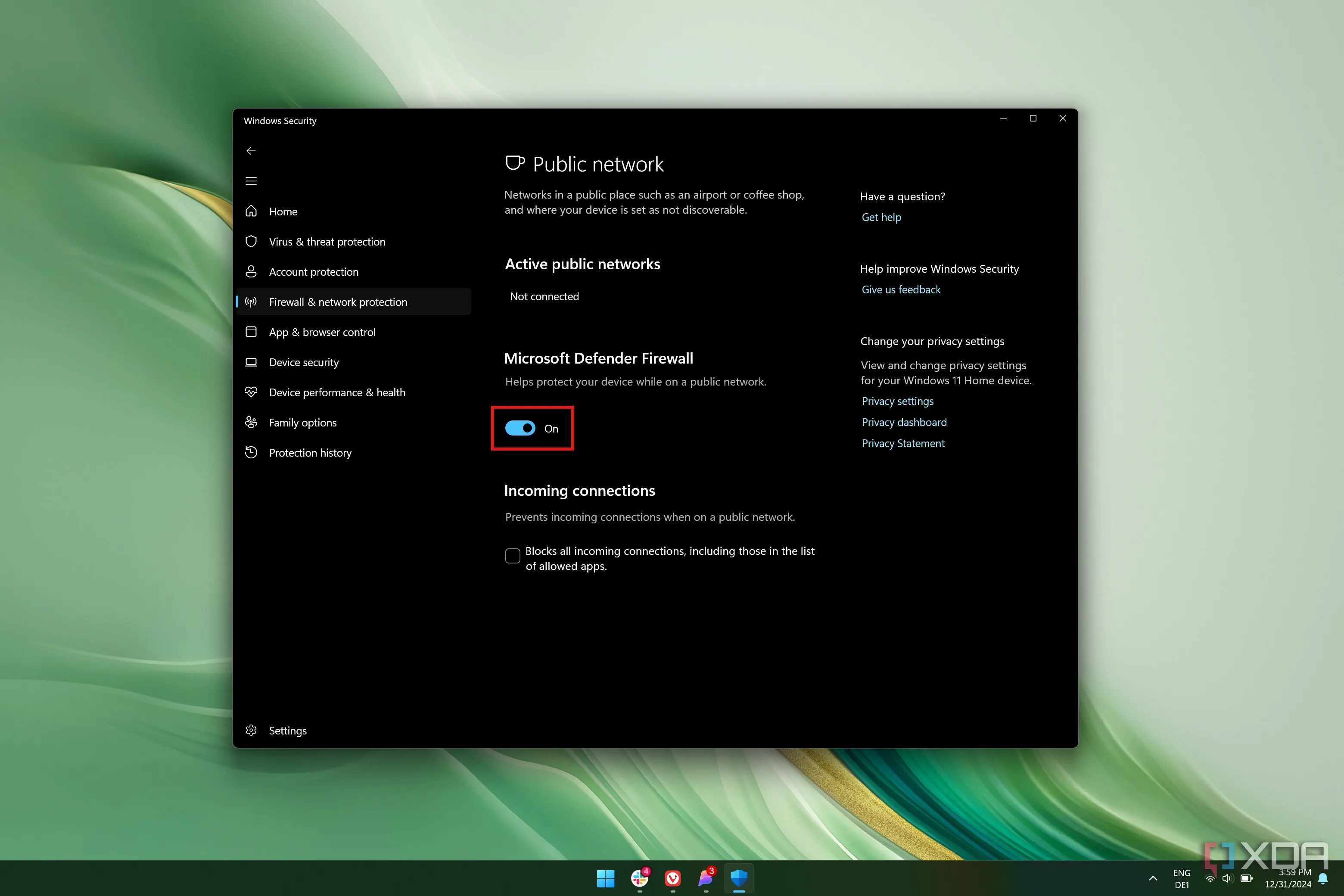 Ảnh chụp màn hình Windows Security trên Windows 11 hiển thị cài đặt tường lửa cho mạng công cộng
Ảnh chụp màn hình Windows Security trên Windows 11 hiển thị cài đặt tường lửa cho mạng công cộng
Nếu bạn chỉ muốn tắt tường lửa cho một loại mạng cụ thể, điều quan trọng là phải đảm bảo bạn đã đặt đúng loại mạng cho kết nối đang sử dụng. Bạn có thể thay đổi loại mạng trong ứng dụng Cài đặt (Settings). Ngoài ra, cài đặt tường lửa Windows cũng có thể được tìm thấy trong Control Panel truyền thống nếu bạn quen thuộc với giao diện đó hơn.
Cho phép hoặc chặn ứng dụng qua Tường lửa Windows
Trong nhiều trường hợp, khi một ứng dụng cần sử dụng kết nối mạng, Tường lửa Windows sẽ tự động hiển thị một cửa sổ bật lên yêu cầu bạn cho phép giao tiếp mạng cho ứng dụng đó. Sau khi bạn cấp quyền, bạn sẽ không cần phải thực hiện lại thao tác này cho cùng một ứng dụng.
Tuy nhiên, nếu bạn muốn chủ động cho phép một ứng dụng nào đó vượt qua tường lửa hoặc chặn một ứng dụng đã được phép, bạn có thể thực hiện thủ công theo các bước sau:
- Mở ứng dụng Windows Security.
- Nhấp vào “Firewall & network protection” (Tường lửa & bảo vệ mạng) trong thanh bên hoặc bảng chính.
- Chọn “Allow an app through firewall” (Cho phép ứng dụng qua tường lửa).
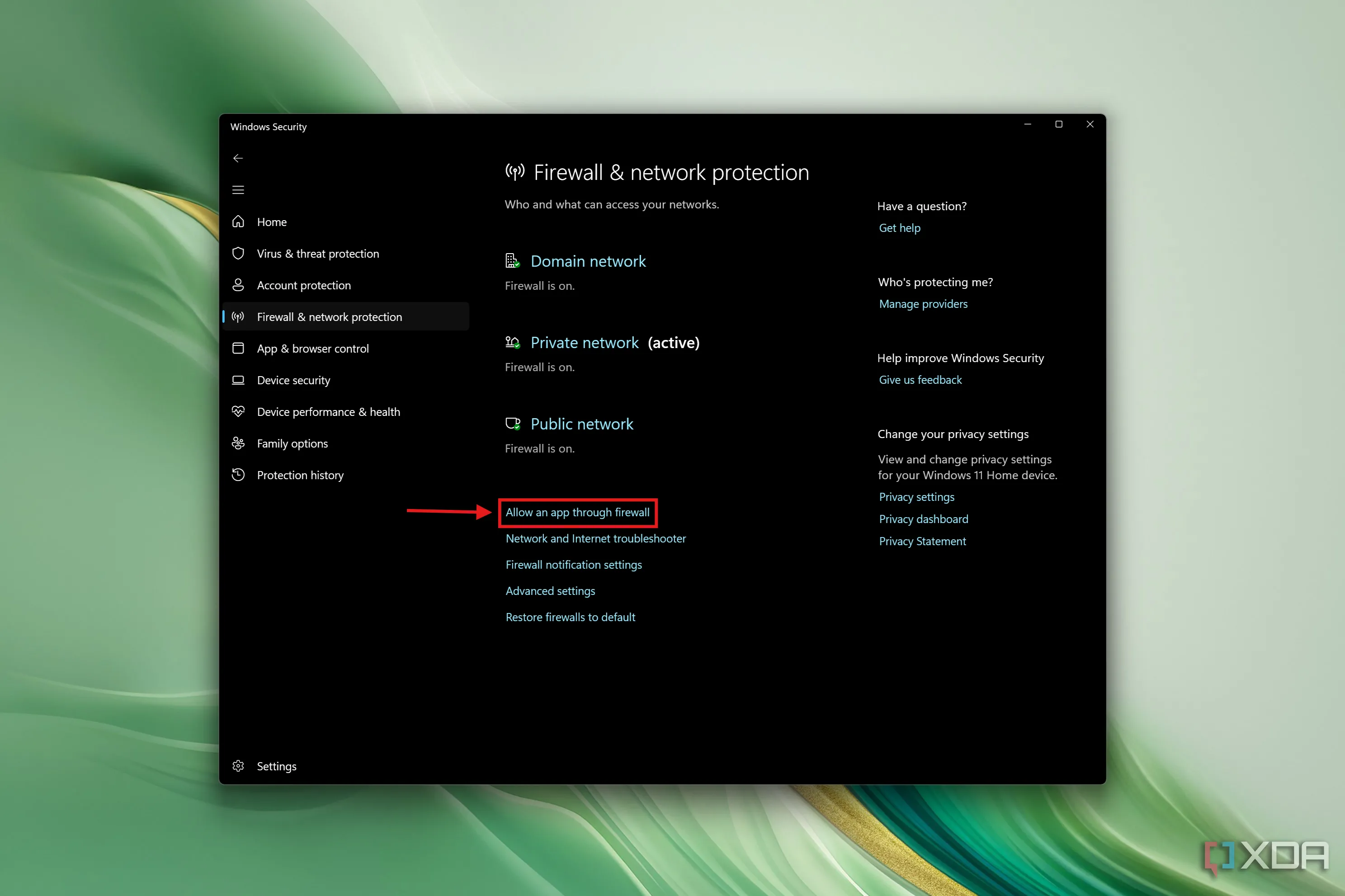 Ảnh chụp màn hình Windows Security với nút cho phép ứng dụng qua tường lửa được làm nổi bật
Ảnh chụp màn hình Windows Security với nút cho phép ứng dụng qua tường lửa được làm nổi bật - Bạn sẽ thấy danh sách các ứng dụng và tính năng đã được phép đi qua tường lửa. Nhấp vào “Change settings” (Thay đổi cài đặt) – bạn sẽ cần quyền quản trị viên để tiếp tục.
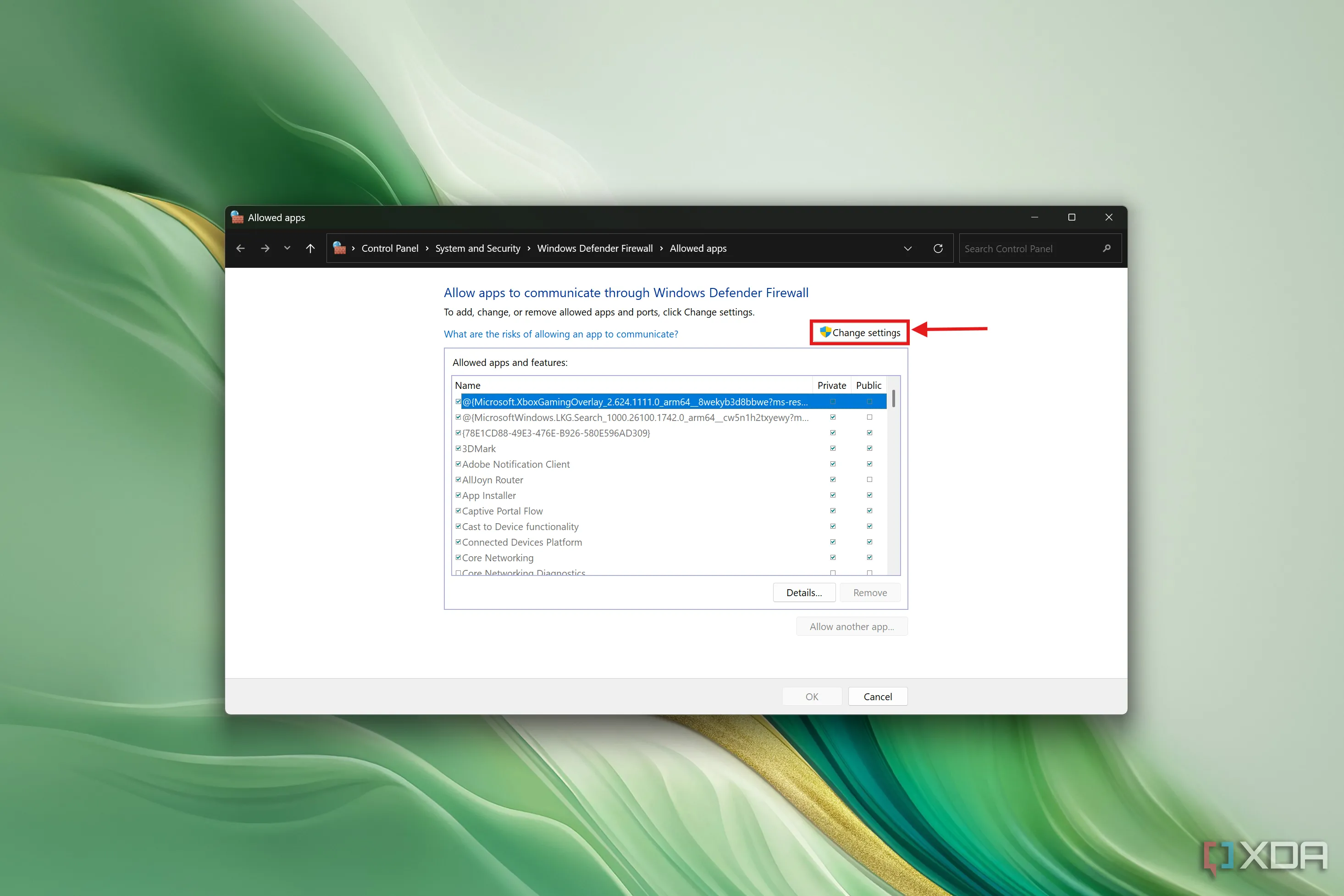 Ảnh chụp màn hình danh sách ứng dụng được phép của Windows Defender với nút Change settings được làm nổi bật
Ảnh chụp màn hình danh sách ứng dụng được phép của Windows Defender với nút Change settings được làm nổi bật - Để chặn một ứng dụng đã được phép: Bỏ chọn hộp kiểm bên dưới “Private” (Riêng tư) hoặc “Public” (Công cộng) tùy thuộc vào loại mạng bạn muốn cấu hình.
- Để thêm một ứng dụng mới vào danh sách: Nhấp vào “Allow another app” (Cho phép ứng dụng khác).
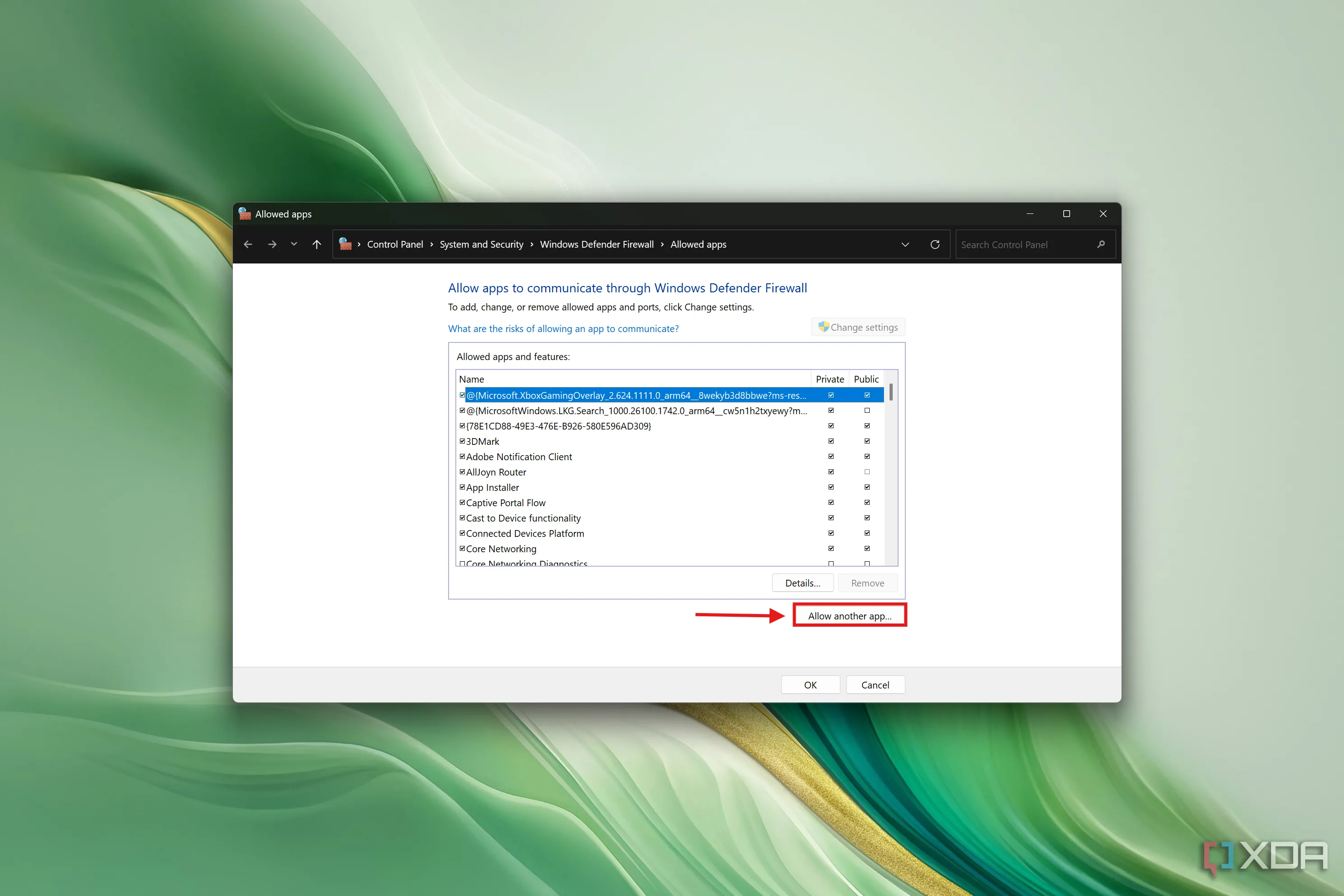 Ảnh chụp màn hình danh sách ứng dụng được phép của Tường lửa Windows với nút cho phép ứng dụng khác được làm nổi bật
Ảnh chụp màn hình danh sách ứng dụng được phép của Tường lửa Windows với nút cho phép ứng dụng khác được làm nổi bật - Nhấp vào “Browse” (Duyệt) để tìm tệp thực thi (executable file) của ứng dụng bạn muốn cho phép qua tường lửa.
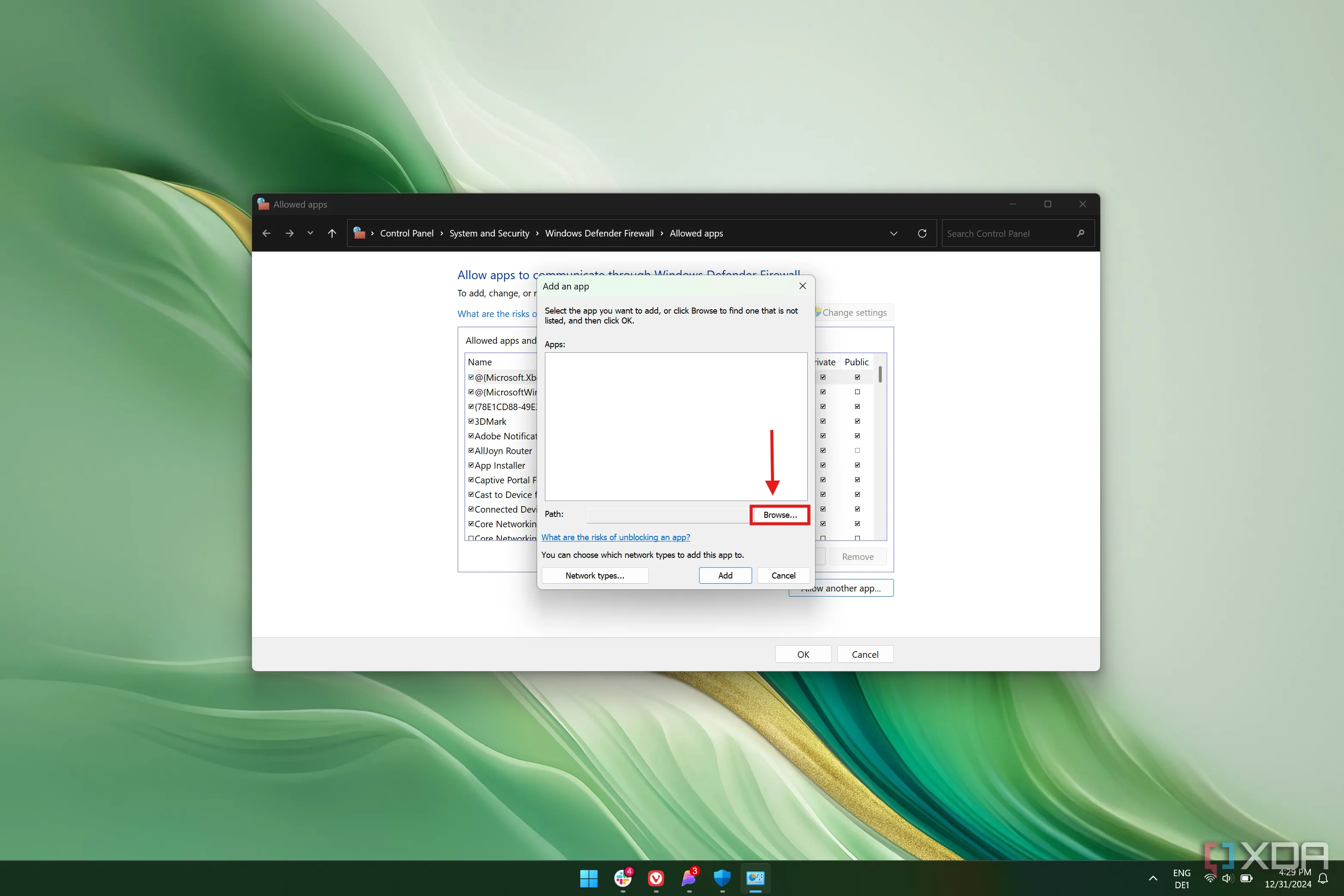 Ảnh chụp màn hình hộp thoại Tường lửa Windows để cho phép một ứng dụng qua tường lửa với nút Browse được làm nổi bật
Ảnh chụp màn hình hộp thoại Tường lửa Windows để cho phép một ứng dụng qua tường lửa với nút Browse được làm nổi bật - Nhấp vào “Network types” (Loại mạng) để cấu hình các loại mạng mà ứng dụng có thể giao tiếp.
- Chọn hoặc bỏ chọn các hộp cho “Public” (Công cộng) hoặc “Private” (Riêng tư) tùy theo cài đặt mong muốn của bạn, sau đó nhấp “OK”.
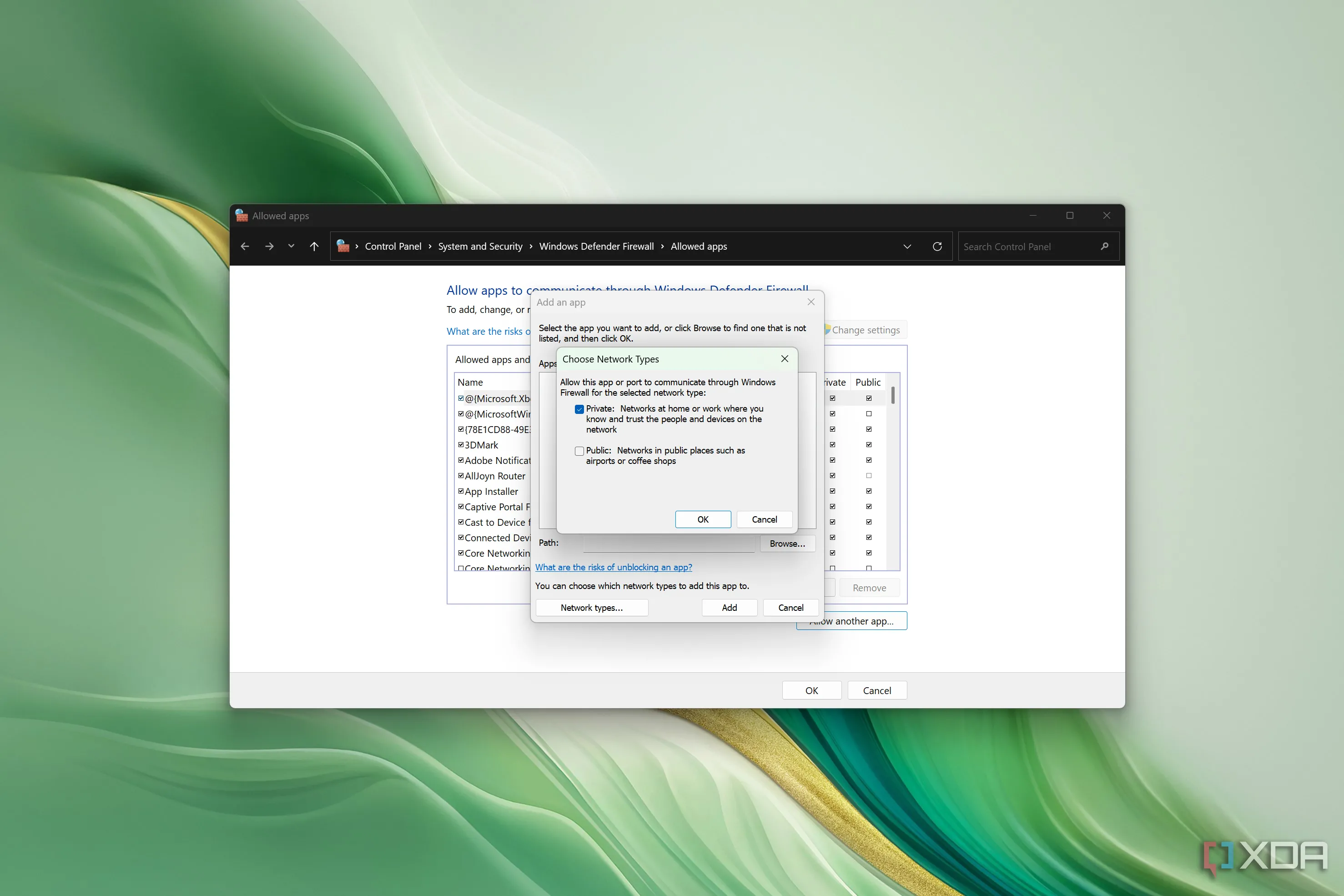 Ảnh chụp màn hình hộp thoại để thay đổi các loại mạng mà một ứng dụng được phép đi qua tường lửa
Ảnh chụp màn hình hộp thoại để thay đổi các loại mạng mà một ứng dụng được phép đi qua tường lửa - Nhấp vào “Add” (Thêm) để hoàn tất việc thêm ứng dụng vào danh sách được phép.
Cài đặt Tường lửa Windows nâng cao và quy tắc tùy chỉnh
Đối với hầu hết người dùng, các bước trên là đủ để cấu hình tường lửa theo nhu cầu. Tuy nhiên, có một số cài đặt nâng cao hơn bạn có thể tùy chỉnh nếu có yêu cầu đặc biệt. Trong ứng dụng Windows Security, nhấp vào “Firewall & network protection” rồi chọn “Advanced settings” (Cài đặt nâng cao). Bạn sẽ thấy cửa sổ sau:
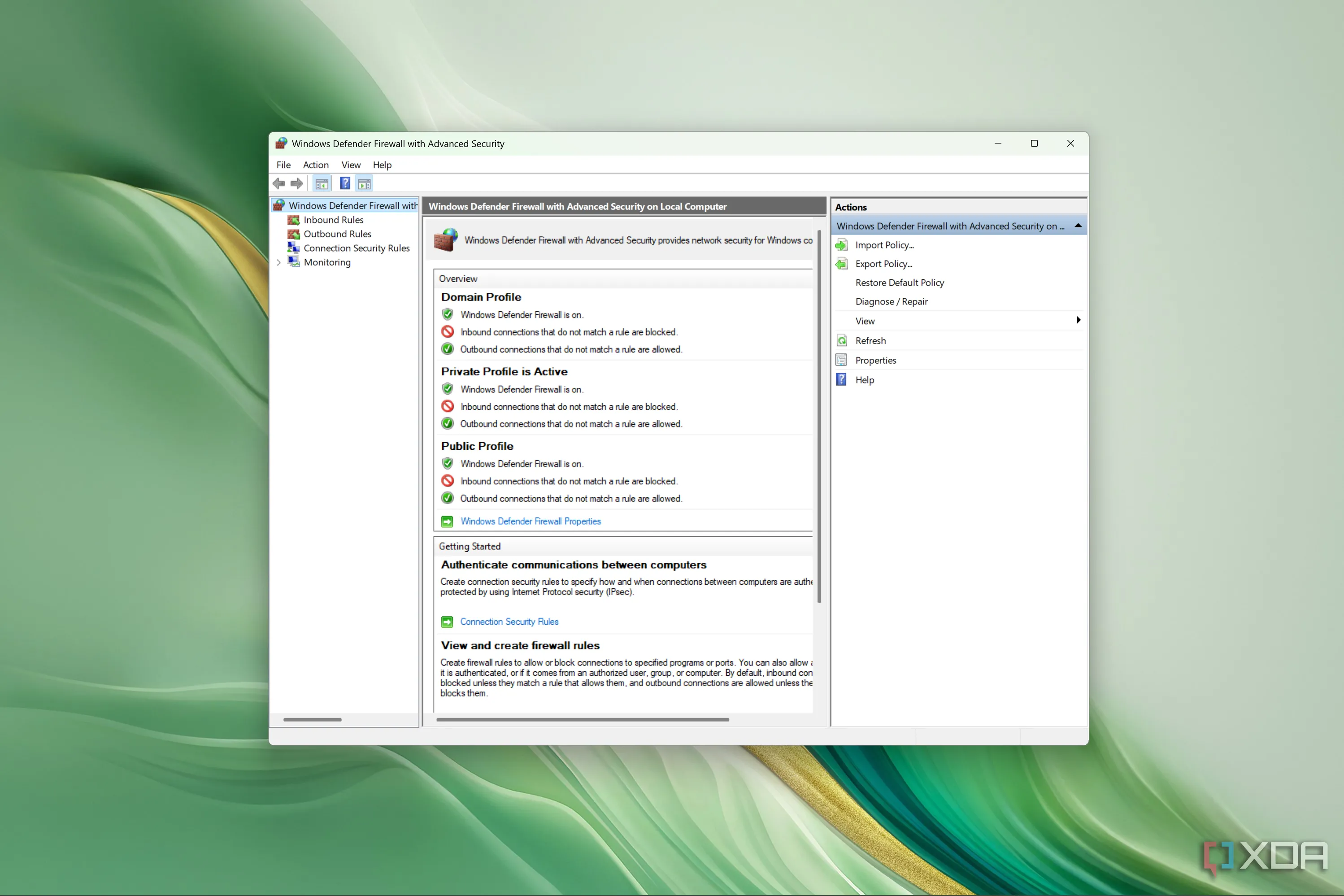 Ảnh chụp màn hình cửa sổ cài đặt nâng cao cho Tường lửa Windows
Ảnh chụp màn hình cửa sổ cài đặt nâng cao cho Tường lửa Windows
Từ đây, bạn có thể thực hiện một số thao tác chuyên sâu:
Nhập hoặc xuất chính sách tường lửa
Nếu bạn muốn sử dụng cùng một chính sách tường lửa Windows trên nhiều máy tính khác nhau, chức năng xuất và nhập chính sách sẽ rất hữu ích. Trong chế độ xem chính của Windows Defender Firewall with Advanced Security, bạn có thể nhấp vào “Import Policy” (Nhập chính sách) để sao chép các cài đặt Tường lửa Windows hiện có và ghi đè lên các cài đặt hiện tại của mình. Ngược lại, nút “Export Policy” (Xuất chính sách) cho phép bạn xuất các cài đặt hiện tại để chia sẻ với người dùng khác hoặc sao lưu.
Quy tắc vào (Inbound) và ra (Outbound) tùy chỉnh
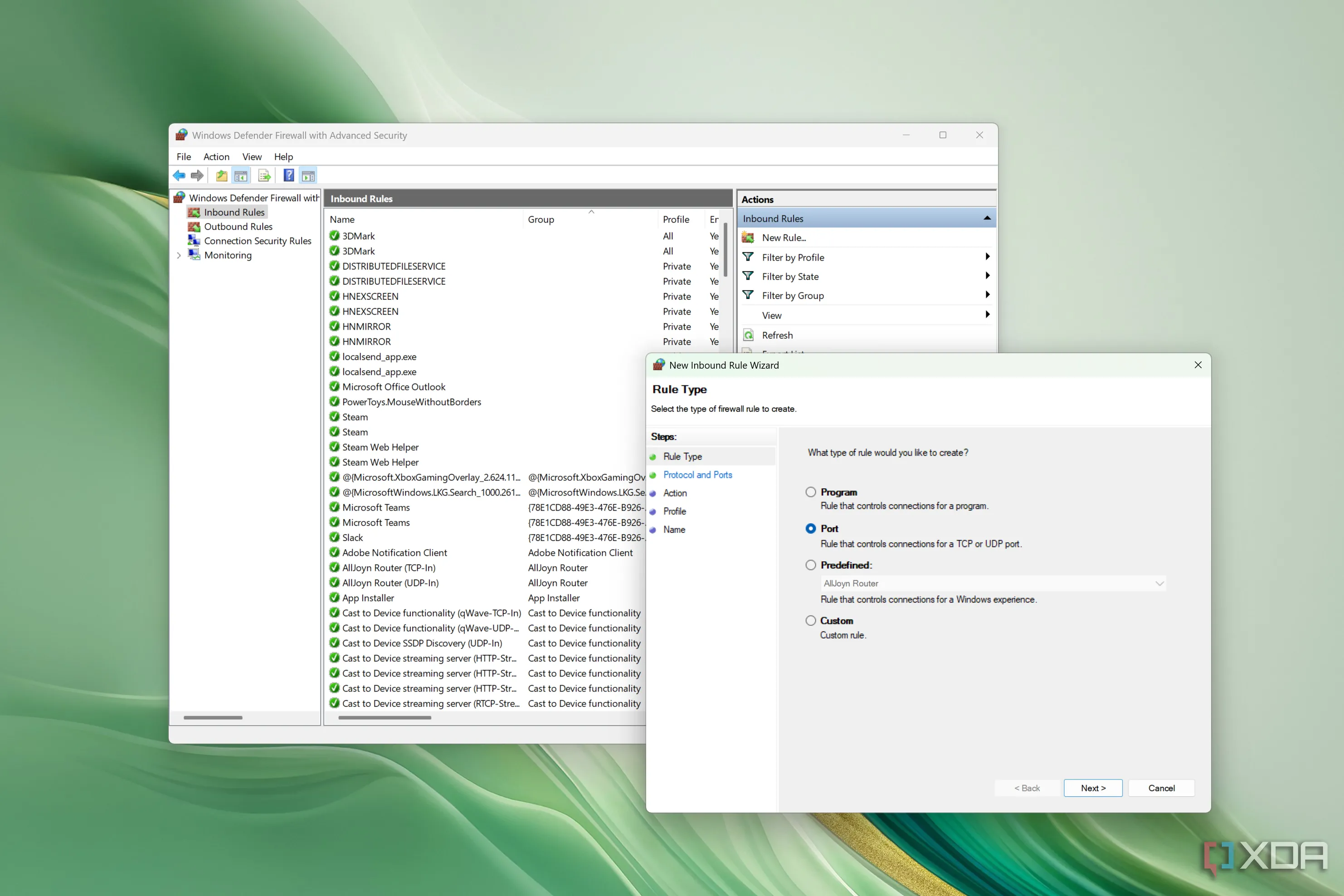 Ảnh chụp màn hình hộp thoại để thêm quy tắc vào mới trong cài đặt nâng cao của Tường lửa Windows
Ảnh chụp màn hình hộp thoại để thêm quy tắc vào mới trong cài đặt nâng cao của Tường lửa Windows
Ở khung bên trái của cửa sổ này, bạn có thể thấy các mục “Inbound Rules” (Quy tắc vào) và “Outbound Rules” (Quy tắc ra), chứa các ứng dụng và tính năng đã được phép qua Tường lửa Windows. Tại đây, bạn có thể nhấp vào “New Rule” (Quy tắc mới) trong menu bên phải của cửa sổ để cho phép các yêu cầu giao tiếp cụ thể.
Đáng chú ý, các quy tắc bạn tạo ở đây có thể cho phép giao tiếp qua các cổng UDP hoặc TCP cụ thể, điều này rất quan trọng để một số ứng dụng (như game trực tuyến, phần mềm máy chủ) hoạt động chính xác.
Quy tắc bảo mật kết nối
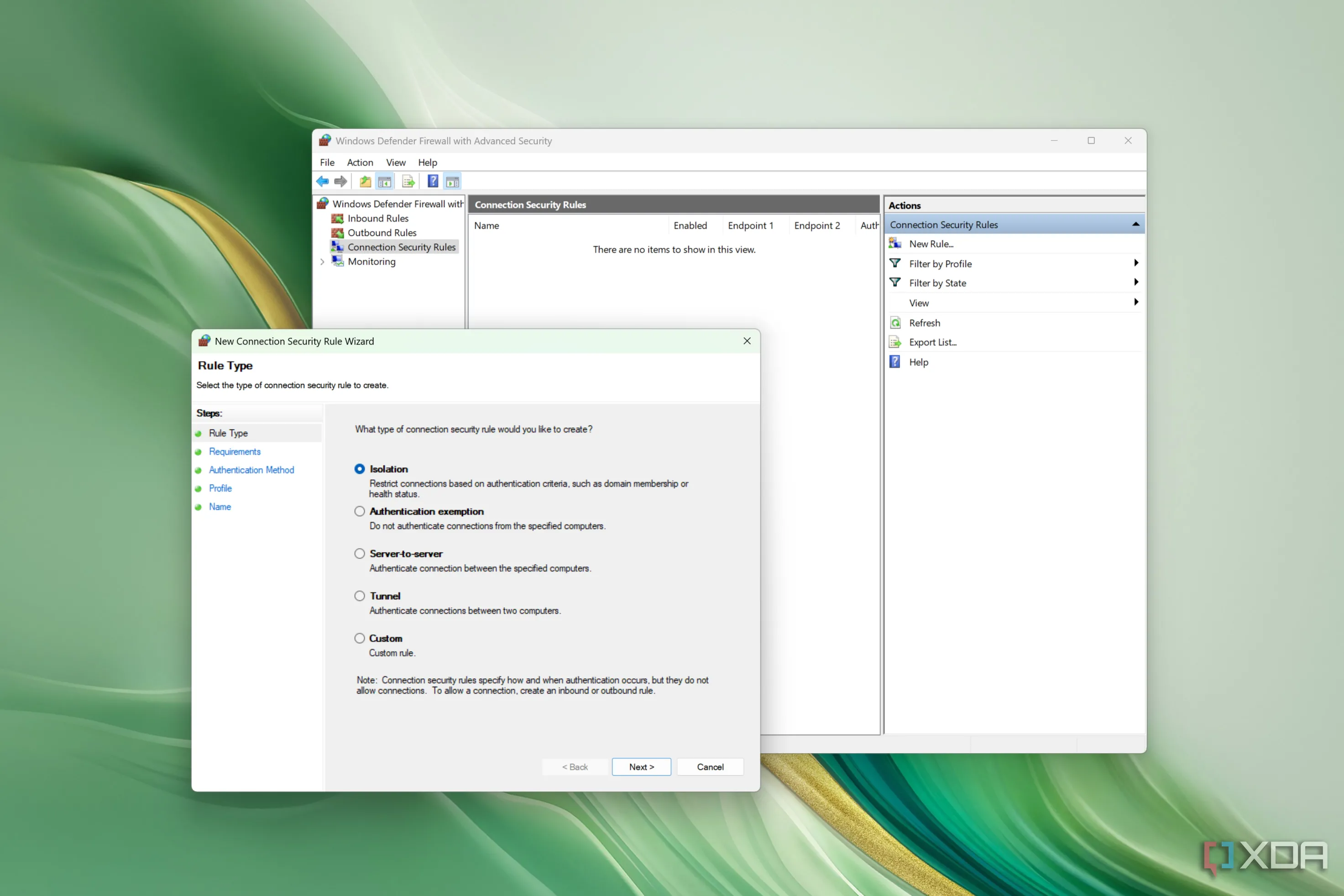 Ảnh chụp màn hình hộp thoại cho quy tắc bảo mật kết nối trong cài đặt nâng cao của Tường lửa Windows
Ảnh chụp màn hình hộp thoại cho quy tắc bảo mật kết nối trong cài đặt nâng cao của Tường lửa Windows
Trong phần này, bạn có thể tạo và quản lý các quy tắc đảm bảo kết nối an toàn cho một số loại giao tiếp mạng nhất định. Đây là những công cụ mà đại đa số người dùng sẽ không cần đến, nhưng chúng có thể hữu ích trong các tình huống rất cụ thể, thường liên quan đến môi trường mạng doanh nghiệp hoặc các thiết lập mạng phức tạp.
Lưu ý quan trọng: Khi nào nên điều chỉnh các cài đặt nâng cao này?
Nếu bạn đang cân nhắc thay đổi các cài đặt Tường lửa Windows chỉ vì tò mò, tốt nhất là bạn không nên. Tính năng này được bật theo mặc định và hầu như không có gì bạn cần thay đổi để nó hoạt động hiệu quả. Chỉ nên can thiệp vào các cài đặt này khi bạn biết chính xác lý do và mục đích của mình, ví dụ như cấu hình cho một ứng dụng cụ thể không hoạt động hoặc quản lý mạng doanh nghiệp.
Microsoft Defender Firewall là một phần nhỏ trong bộ công cụ Windows Security toàn diện, bao gồm cả phần mềm chống virus Microsoft Defender. Nếu bạn đang tìm cách vô hiệu hóa Microsoft Defender, bạn có thể tham khảo thêm các bài viết hướng dẫn chi tiết khác của chúng tôi để hiểu rõ hơn về các tính năng bảo mật này.
Kết luận
Microsoft Defender Firewall là một thành phần cốt lõi của hệ thống bảo mật trên Windows 11, cung cấp lớp bảo vệ đầu tiên và quan trọng nhất chống lại các mối đe dọa mạng. Với khả năng kiểm soát lưu lượng truy cập vào và ra khỏi máy tính, nó giúp ngăn chặn các kết nối độc hại và bảo vệ dữ liệu cá nhân của bạn.
Hầu hết người dùng có thể hoàn toàn tin tưởng vào các cài đặt mặc định của tường lửa. Tuy nhiên, nếu bạn là một người dùng nâng cao hoặc cần tinh chỉnh cho các ứng dụng cụ thể, Windows vẫn cung cấp đầy đủ các tùy chọn để bạn quản lý một cách linh hoạt. Hãy luôn nhớ rằng, việc điều chỉnh cài đặt tường lửa cần được thực hiện cẩn thận và có hiểu biết để tránh vô tình làm suy yếu khả năng bảo vệ của hệ thống.
Hãy chia sẻ ý kiến hoặc những kinh nghiệm của bạn về việc sử dụng Microsoft Defender Firewall trong phần bình luận bên dưới. Chúng tôi luôn mong muốn nhận được phản hồi từ cộng đồng độc giả!